안드로이드에 TWRP Recovery를 설치하는 방법 (루팅 필요 없음)

TWRP를 사용하면 사용자는 Android 기기에 루팅, 플래싱 또는 새로운 펌웨어를 설치할 때 기기 상태에 영향을 미칠 염려 없이 기기에 펌웨어를 저장, 설치, 백업 및 복원할 수 있습니다.
아래 기사에서는 Quantrimang이 Wear OS 스마트워치를 Android 휴대폰에 설정하고 연결하는 방법을 안내합니다.
Play 스토어에서 Wear OS 앱을 다운로드하는 방법
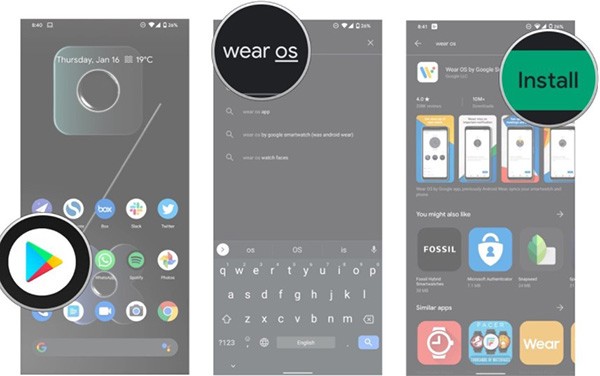
Android 휴대폰에 Wear OS 시계를 설치하는 방법
Wear OS 앱을 휴대폰에 다운로드하면 설정을 시작할 수 있습니다. 먼저, Bluetooth를 켜서 휴대폰이 시계를 찾을 수 있도록 하세요. 시계를 수동으로 시작하고 언어를 선택해야 합니다. 그러면 휴대폰에 Wear OS 앱을 다운로드하는 방법에 대한 지침이 표시됩니다. 시계 화면을 그대로 두고 휴대폰의 설정으로 이동하세요.
1. 앱 서랍이나 홈 화면에서 Wear OS 앱을 엽니다.
2. 설정 시작을 선택하세요 .
3. Google 서비스 약관 및 정책 섹션에서 동의를 클릭합니다.
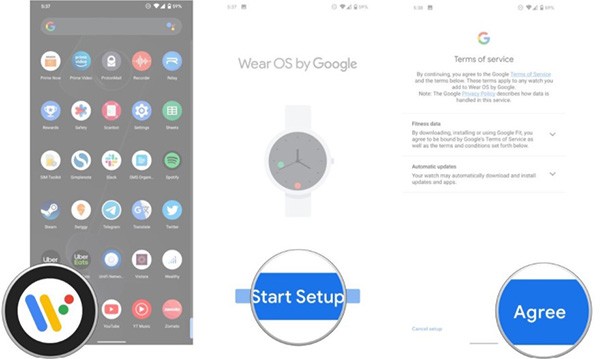
4. 익명의 데이터를 Google에 보내려면 동의를 선택하세요 . 그렇지 않으면, 아니요를 선택하세요 .
5. 연결 목록에 나타나도록 휴대폰을 시계 옆에 놓으세요. 시계 이름을 클릭하여 기기 페어링을 시작하세요.
6. 페어링 코드가 올바른지 확인합니다(시계에 표시됩니다). 페어링을 선택하여 시계를 휴대폰에 연결합니다.
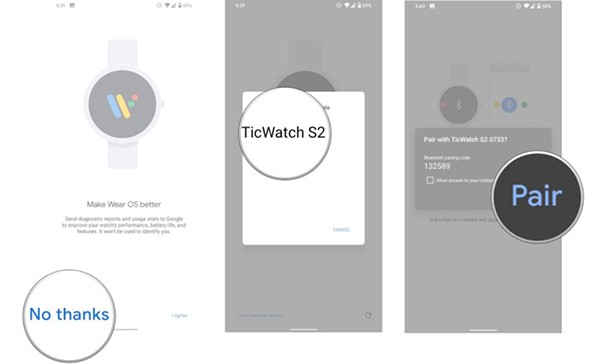
7. 시계에서 사용할 Google 계정을 선택하세요. 이것이 기본 Play 스토어 계정 이어야 합니다.
8. 잠금 화면을 확인하여 Google 계정을 Wear OS 기기에 복사합니다.
9. 복사를 선택하여 Google 계정을 시계에 연결합니다. 화면에 표시된 비밀번호로 로그인해야 합니다.
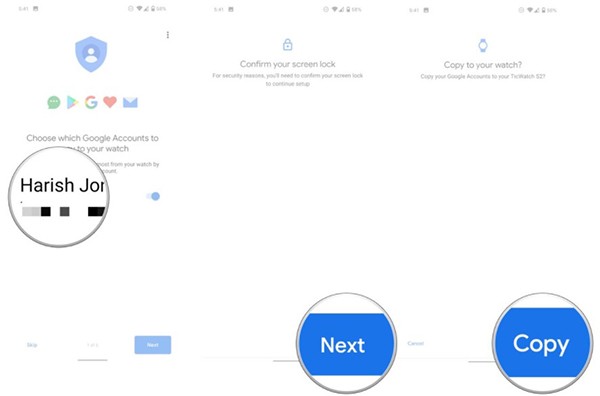
10. Google 계정이 설정되면 시계를 Wi-Fi 네트워크에 연결할 수 있습니다. 시작하려면 '연결'을 클릭하세요 .
11. 다음을 선택하여 Wear OS 시계에서 전화 수신 또는 메시지 전송을 설정하세요.
12. 전화 및 메시지 기능을 사용하려면 Wear OS 기기에서 연락처에 액세스해야 합니다. 허용을 클릭하여 프로세스를 계속하세요.
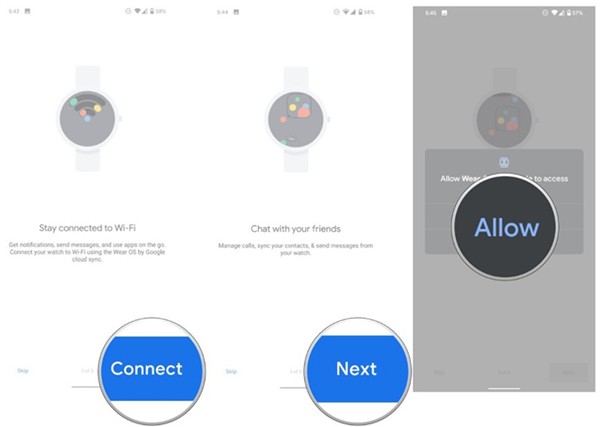
13. call 함수도 마찬가지입니다. 페어링 허용을 선택하세요 .
14. Wear OS는 놓친 전화를 표시하기 위해 통화 기록에 액세스해야 합니다. 계속하려면 '허용'을 클릭하세요 .
15. Wear OS는 SMS 메시지를 보내고 보려면 액세스 권한이 필요합니다. 허용을 클릭합니다 .
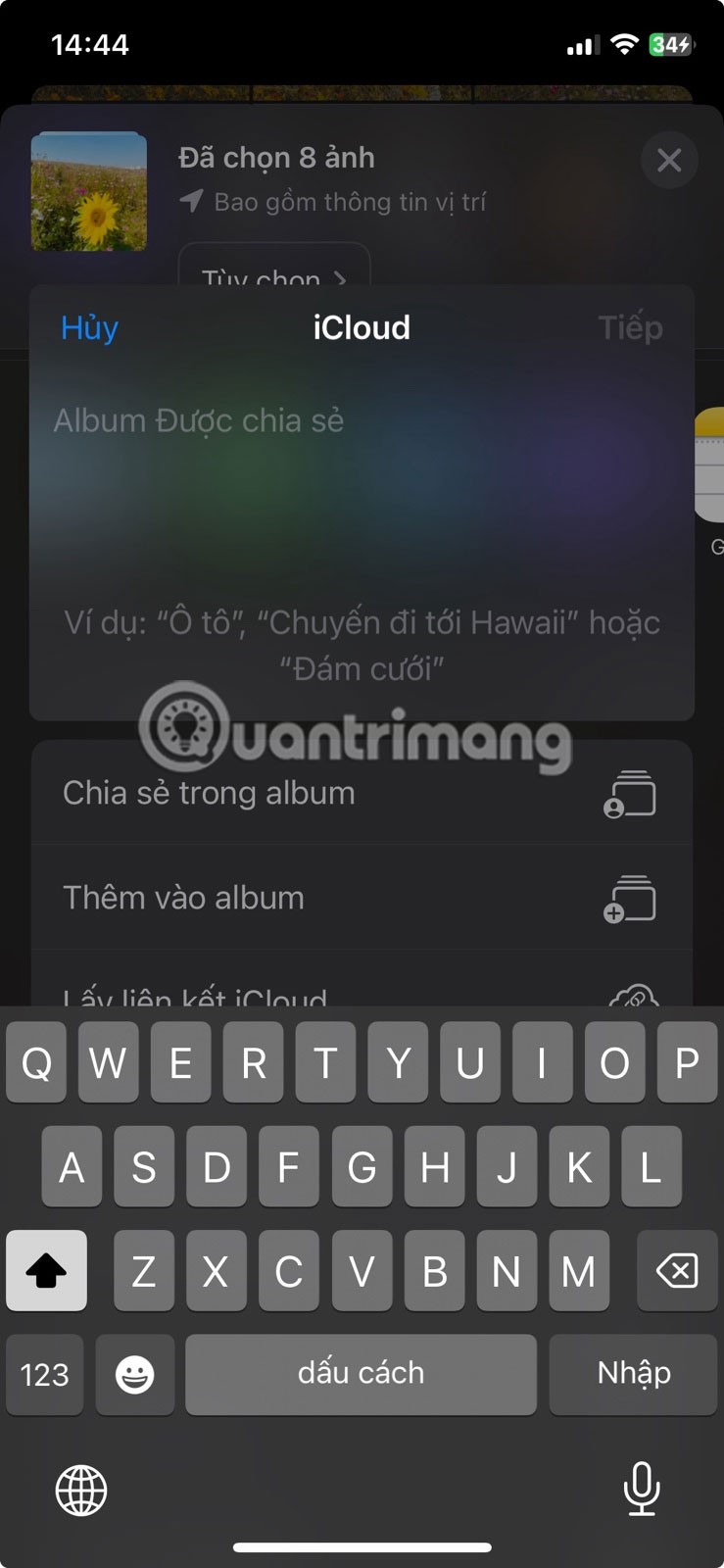
16. 알림이 표시되도록 허용 을 계속 누르세요.
17. 마지막으로 위치 화면 에서 다음을 선택하여 시계에 사용자 위치 액세스 권한을 부여합니다.
18. 프로세스가 완료되고 있다는 화면이 표시됩니다.
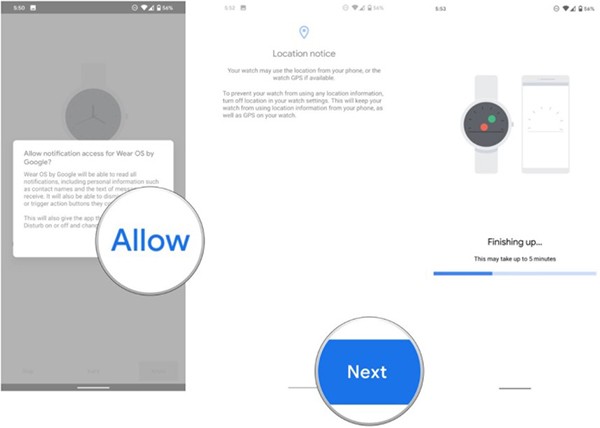
이제 Android 휴대폰에 Wear OS 스마트워치를 설정하고 설치하는 과정이 완료되었습니다. 이제 시계를 정상적으로 사용할 수 있습니다.
TWRP를 사용하면 사용자는 Android 기기에 루팅, 플래싱 또는 새로운 펌웨어를 설치할 때 기기 상태에 영향을 미칠 염려 없이 기기에 펌웨어를 저장, 설치, 백업 및 복원할 수 있습니다.
Google Play 스토어에는 기본 Android 갤러리를 대체할 수 있는 앱이 많이 있습니다. 이러한 앱은 Dropbox나 Google Photos 계정 등에 연결하는 등 기본 라이브러리보다 더 흥미로운 기능을 제공합니다. 필요와 희망에 따라 다음 앱을 선택할 수 있습니다.
신청서에서 검토하려는 이미지를 선택하는 것이 중요합니다. 사용자의 관심을 끌고 다운로드하도록 하려면 스크린샷의 모양을 알아야 하는 이유가 바로 이겁니다.
모바일 환경을 더 쉽게 탐색할 수 있도록 Android에서 글꼴 크기를 변경할 수 있습니다. 텍스트, 글꼴, 기호를 더 쉽게 볼 수 있게 되면 Android 키보드를 더 크게 만드는 것도 좋습니다.
기술에 능숙하지 않다면 다양한 운영 체제, 제조업체, 기기 모델, 사양에 대해 쉽게 혼란스러워할 수 있습니다. 그러한 예 중 하나는 사람들이 삼성과 안드로이드를 동의어로 생각하는 것인데, 이는 전적으로 옳지 않습니다.
몇 년 동안 삼성 휴대폰을 사용해 왔다면 갤럭시 라인이 제공하는 뛰어난 기능들을 따라올 제품이 없다는 걸 알게 될 겁니다.
삼성 갤럭시 폰에서 스크린샷을 찍는 것도 매우 쉽습니다.
각 애플리케이션에 기본 볼륨 레벨을 설정하는 것은 어떤 경우에 유용합니다. 예를 들어, Youtube 애플리케이션을 사용하여 비디오를 시청할 때 벨소리와 메시지 톤의 볼륨을 줄여 방해를 받지 않도록 하고 싶을 때 유용합니다.
Android에서 앱을 완전히 삭제하고 제거하는 것은 항상 '제거'를 탭하는 것만큼 간단하지 않습니다. 대신 파일은 남겨져 시스템을 복잡하게 만들지만 이를 제거할 방법이 있습니다.
휴대폰에 기본으로 설치된 카메라 앱은 다양한 기능을 제공하지만, 창의적인 사진을 찍기 위한 고급 도구는 아직 많지 않습니다. 최고의 휴대폰 사진 앱을 소개합니다.
아래 기사에서는 Quantrimang이 Shelter의 작동 방식과 이 도구를 사용하는 방법에 대해 설명합니다.
Android 접근성 기능은 특정 요구 사항을 염두에 두고 설계되었지만, 그 중 일부는 모든 사람에게 도움이 될 수 있습니다.
일을 처리하기 위해 휴대전화에서 여러 앱을 동시에 사용해야 하는 것은 가끔 압도적으로 느껴질 수 있습니다. 다행히도 안드로이드는 멀티태스킹을 쉽게 만들어 주는 다양한 기능을 제공합니다.
대부분의 가상 키보드 앱에는 터치스크린에서 타이핑하는 것을 더욱 사실적으로 만들어 주는 진동 피드백 기능(햅틱 피드백이라고도 함)이 포함되어 있습니다.
iPhone과 Android 휴대폰을 결합하면 두 가지 모두 가지고 다닐 만한 장점이 있습니다.
고가의 삼성 갤럭시가 시중에 나와 있는 다른 휴대폰과 똑같을 필요는 없습니다. 몇 가지만 수정하면 더욱 개성 있고, 스타일리시하며, 독특하게 만들 수 있습니다.
그들은 iOS에 지루함을 느껴 결국 삼성폰으로 바꿨고, 그 결정에 대해 전혀 후회하지 않습니다.
브라우저의 Apple 계정 웹 인터페이스를 통해 개인 정보 확인, 설정 변경, 구독 관리 등의 작업을 할 수 있습니다. 하지만 여러 가지 이유로 로그인할 수 없는 경우가 있습니다.
iPhone에서 DNS를 변경하거나 Android에서 DNS를 변경하면 안정적인 연결을 유지하고, 네트워크 연결 속도를 높이고, 차단된 웹사이트에 접속하는 데 도움이 됩니다.
내 위치 찾기 기능이 부정확하거나 신뢰할 수 없게 되면, 가장 필요할 때 정확도를 높이기 위해 몇 가지 조정을 적용하세요.
많은 사람들은 휴대폰의 가장 성능이 떨어지는 카메라가 창의적인 사진 촬영을 위한 비밀 무기가 될 줄은 전혀 예상하지 못했습니다.
근거리 무선 통신(NFC)은 일반적으로 몇 센티미터 이내로 서로 가까운 거리에 있는 장치 간에 데이터를 교환할 수 있는 무선 기술입니다.
Apple은 저전력 모드와 함께 작동하는 적응형 전원 기능을 선보였습니다. 두 기능 모두 iPhone 배터리 사용 시간을 늘려주지만, 작동 방식은 매우 다릅니다.
자동 클릭 애플리케이션을 사용하면 게임을 하거나, 애플리케이션이나 기기에서 사용 가능한 작업을 할 때 별다른 작업을 하지 않아도 됩니다.
사용자의 요구 사항에 따라 기존 Android 기기에서 Pixel의 독점 기능 세트가 실행될 가능성이 높습니다.
이 문제를 해결하려면 꼭 좋아하는 사진이나 앱을 삭제해야 하는 것은 아닙니다. One UI에는 공간을 쉽게 확보할 수 있는 몇 가지 옵션이 포함되어 있습니다.
우리 대부분은 스마트폰 충전 포트를 배터리 수명 유지에만 사용하는 것처럼 생각합니다. 하지만 그 작은 포트는 생각보다 훨씬 더 강력합니다.
효과가 없는 일반적인 팁에 지쳤다면, 조용히 사진 촬영 방식을 변화시켜 온 몇 가지 팁을 소개합니다.
새 스마트폰을 찾고 있다면 가장 먼저 눈에 띄는 것은 바로 사양서입니다. 성능, 배터리 수명, 디스플레이 품질에 대한 정보가 가득 담겨 있습니다.
다른 출처에서 iPhone에 애플리케이션을 설치할 경우, 해당 애플리케이션이 신뢰할 수 있는지 수동으로 확인해야 합니다. 그러면 해당 애플리케이션이 iPhone에 설치되어 사용할 수 있습니다.



























